Come Cambiare le Impostazioni di Sicurezza in Microsoft Edge

Edge rende facile rimanere al sicuro mentre si naviga. Ecco come cambiare le impostazioni di sicurezza in Microsoft Edge.
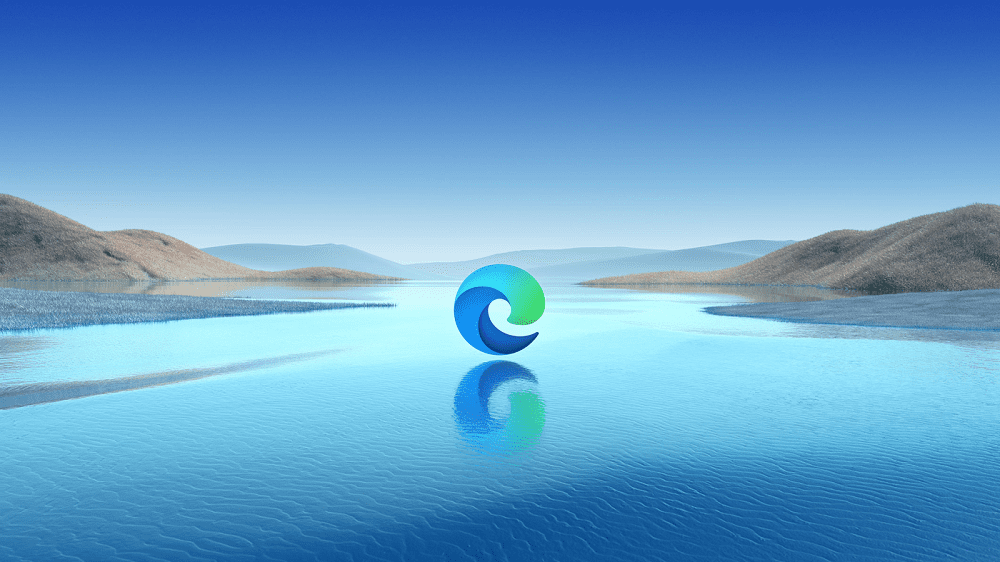
Tutti i browser Web memorizzano dati relativi alla tua attività di navigazione. Esistono vari usi per questi dati, inclusa la compilazione automatica di moduli, la riduzione dell'utilizzo dei dati memorizzando nella cache i contenuti e mantenendo l'accesso ai siti Web con i cookie. I browser memorizzano anche la cronologia di navigazione in Internet.
La tua cronologia di navigazione è un elenco di tutte le pagine web che hai visitato. In genere, la cronologia viene archiviata in un elenco ordinato in base alla data e all'ora in cui è stata caricata la pagina web. La tua cronologia di navigazione è pensata per consentirti di tornare facilmente a qualsiasi pagina web o sito web che hai visitato in precedenza. I siti web e le pagine web nella tua cronologia vengono suggeriti se sono pertinenti a ciò che stai digitando nella barra degli URL.
Generalmente, la tua cronologia di navigazione è memorizzata solo nel tuo browser, il che significa che nessun altro può vederla. Alcuni browser ti consentono di sincronizzare la tua cronologia di navigazione con un account cloud, questo ti consente di condividere la tua cronologia su tutti i dispositivi.
Occasionalmente potresti voler eliminare la cronologia di Internet, forse per ricominciare da capo nel tuo browser. Per farlo nel nuovo Microsoft Edge in Windows 10, devi aprire le impostazioni del browser. Per fare ciò, è necessario fare clic sull'icona a tre punti nell'angolo in alto a destra, quindi fare clic su "Impostazioni".
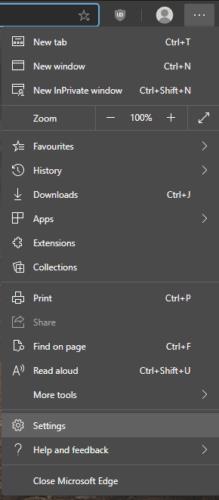
Per poter accedere alle impostazioni, fai clic sull'icona a tre punti, quindi fai clic su "Impostazioni".
Una volta nelle impostazioni di Edge, fai clic sulla scheda "Privacy, ricerca e servizi" nella colonna di sinistra, quindi scorri verso il basso fino alla sezione "Cancella dati di navigazione" e fai clic su "Scegli cosa cancellare".
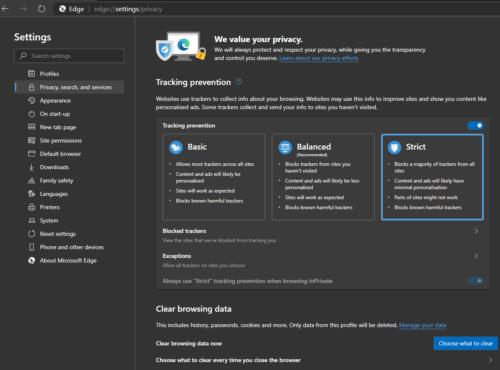
Fai clic su "Scegli cosa cancellare" nella sezione "Cancella dati di navigazione" della scheda "Privacy, ricerca e servizi".
Nella finestra popup “Cancella dati di navigazione” è possibile selezionare quali dati si desidera eliminare con le check-box; nonché l'intervallo di tempo entro il quale si desidera eliminare i dati selezionati con la casella a discesa.
Per eliminare la cronologia di navigazione, assicurati che la prima casella di controllo, "Cronologia di navigazione", sia selezionata. Quindi utilizzare la casella a discesa per selezionare l'intervallo di tempo per l'eliminazione. Puoi anche selezionare gli altri tipi di dati del browser che desideri eliminare contemporaneamente.
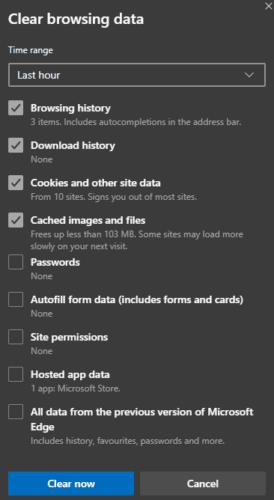
Seleziona "Cronologia di navigazione" e un intervallo di tempo, quindi fai clic su "Cancella ora" per eliminare la cronologia.
Edge rende facile rimanere al sicuro mentre si naviga. Ecco come cambiare le impostazioni di sicurezza in Microsoft Edge.
Microsoft Edge non scarica file sul tuo computer? Ecco le migliori soluzioni per risolvere i problemi di download dei file in Edge.
Microsoft Edge WebView 2 Runtime sta arrivando sui dispositivi Windows 10 ed ecco cosa significa per gli sviluppatori.
Scopri come proteggere la tua privacy su Microsoft Edge per Android cancellando regolarmente la cronologia e i dati di navigazione.
Microsoft Edge supporta due modi per eseguire il rollback a una versione precedente per risolvere i problemi o ignorare i bug nelle nuove versioni. Ecco come farlo.
Scopri come visualizzare e rimuovere la cronologia di navigazione su Microsoft Edge con questa guida dettagliata.
Scopri come puoi cancellare la cronologia delle ricerche di Bing e Microsoft Edge per mantenere la tua privacy sotto controllo.
Se vuoi eliminare il messaggio Ripristina pagine su Microsoft Edge, chiudi semplicemente il browser o premi il tasto Esc.
Microsoft Edge include diverse potenti funzionalità per impostazione predefinita che ti consentono di ottenere di più dal Web. Mentre Microsoft semplifica l'annotazione delle pagine Web con Web
Ecco una fantastica funzionalità in Microsoft Edge che non troverai su Firefox o Chrome: la possibilità di massimizzare un video di YouTube in Microsoft Edge durante il ridimensionamento
Con Windows 10 Insider Preview build 14361, i Windows Insider possono ora scaricare e installare un'estensione LastPass per il browser Edge di Microsoft.
Se non conosci Windows 10 e il browser Microsoft Edge, ecco un suggerimento utile per aiutarti a cancellare automaticamente la cronologia di navigazione ogni volta che esci
Ecco come puoi guadagnare e risparmiare punti Microsoft Rewards extra.
Per abilitare la modalità IE su Microsoft Edge, puoi usare le nuove impostazioni di compatibilità o l'Editor criteri di gruppo. Ecco come su Windows 11 o 10.
Microsoft Edge 92 è ora disponibile con nuove funzionalità per la password e molte altre modifiche.
Puoi avere pieno accesso al tuo account Outlook senza uscire dalla scheda su Microsoft Edge con la nuova estensione di Microsoft Outlook.
Per abilitare la sfocatura della mica e gli angoli arrotondati per le schede su Microsoft Edge, è necessario abilitare questo flag e attivare gli effetti visivi di Windows 11
Puoi impostare Microsoft Edge sempre aperto in modalità InPrivate e in questa guida puoi imparare come completare questa attività.
Raccolte Microsoft Edge è una funzionalità progettata per aiutarti a raccogliere facilmente testo, immagini, video e contenuto. Ecco come usarlo.
Per continuare le tue schede da dove eri rimasto su Chrome, Edge o Firefox, devi configurare le impostazioni di avvio ed ecco come.
Se le app e i programmi non pinnati continuano a riapparire nella barra delle applicazioni, puoi modificare il file Layout XML e rimuovere le righe personalizzate.
In questo tutorial ti mostriamo come eseguire un soft o hard reset sull
Ci sono così tante fantastiche app su Google Play che non puoi fare a meno di iscriverti. Dopo un po
Cercare nella propria tasca o portafoglio il giusto documento di pagamento può essere un vero disagio. Negli ultimi anni, diverse aziende hanno sviluppato e lanciato soluzioni di pagamento contactless.
Eliminare la cronologia dei download di Android aiuta a liberare spazio di archiviazione, tra le altre cose. Ecco i passaggi da seguire.
Questa guida ti mostra come eliminare foto e video da Facebook utilizzando un PC, un dispositivo Android o iOS.
Abbiamo trascorso del tempo con il Galaxy Tab S9 Ultra, e si tratta del tablet perfetto da abbinare al tuo PC Windows o al Galaxy S23.
Disattiva i messaggi di testo di gruppo su Android 11 per mantenere sotto controllo le notifiche per l
Cancella la cronologia degli URL nella barra degli indirizzi di Firefox e mantieni le tue sessioni private seguendo questi rapidi e facili passi.
Per segnalare un truffatore su Facebook, clicca su Altre opzioni e seleziona Trova supporto o segnala profilo. Compila poi il modulo di segnalazione.



























